SAMSUNG Galaxy S10 5G
Enregistrer une empreinte digitale en 15 étapes difficulté Intermédiaire

Votre téléphone
Samsung Galaxy S10 5G
pour votre Samsung Galaxy S10 5G ou Modifier le téléphone sélectionnéEnregistrer une empreinte digitale
15 étapes
Intermédiaire
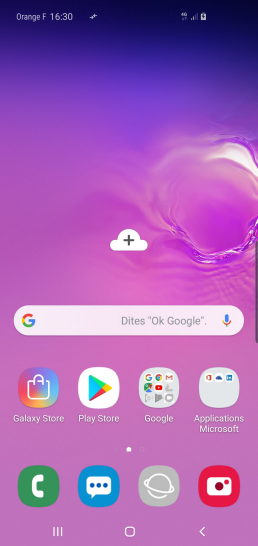
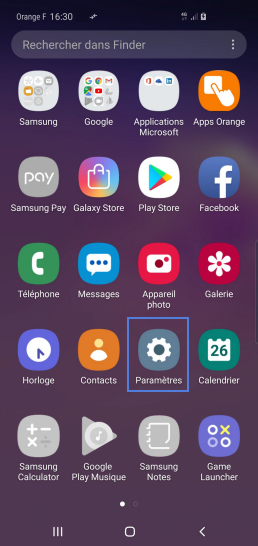
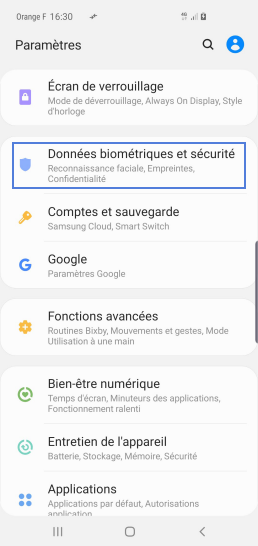
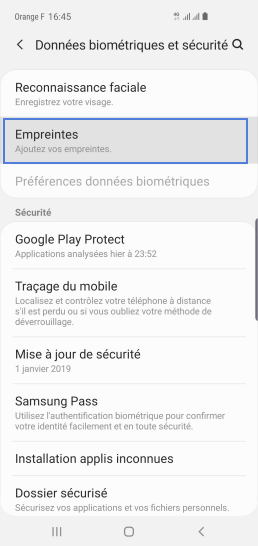
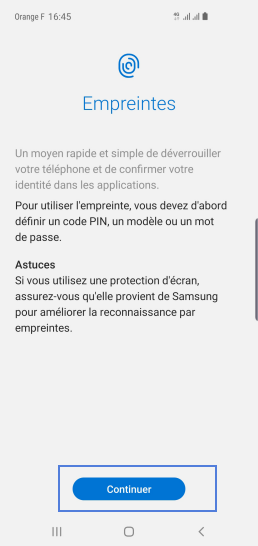
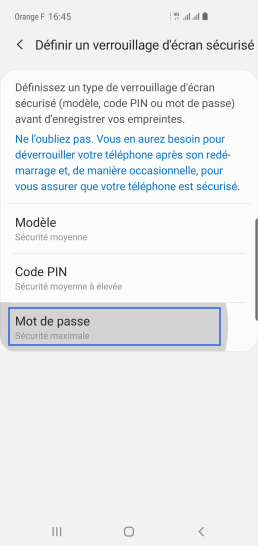
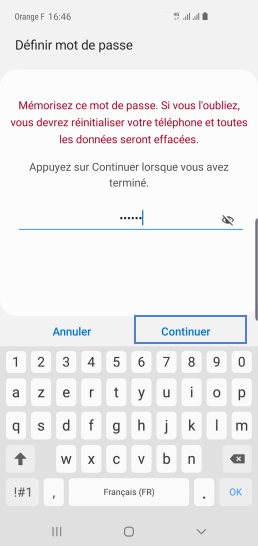
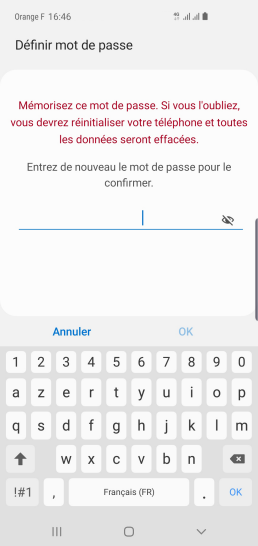
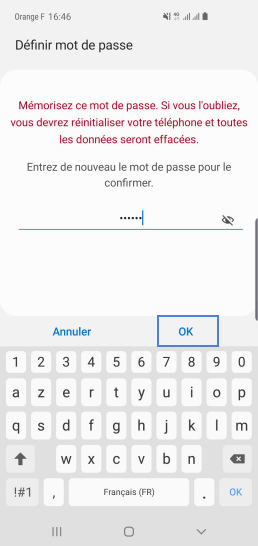
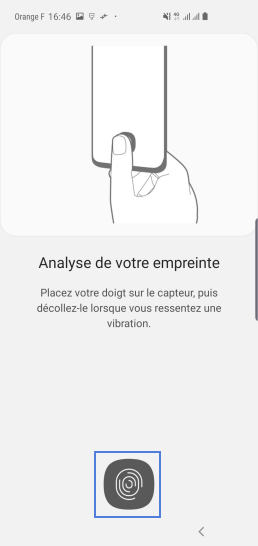
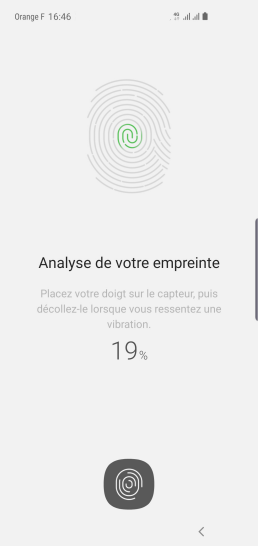
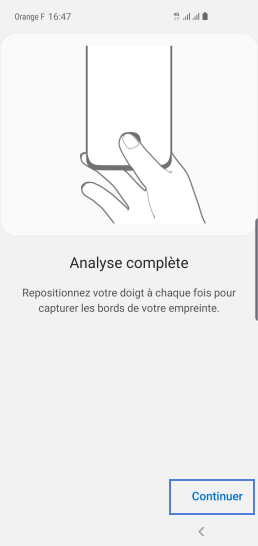
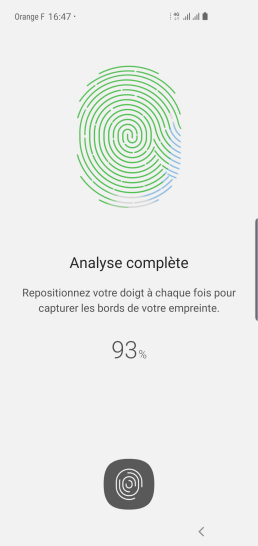
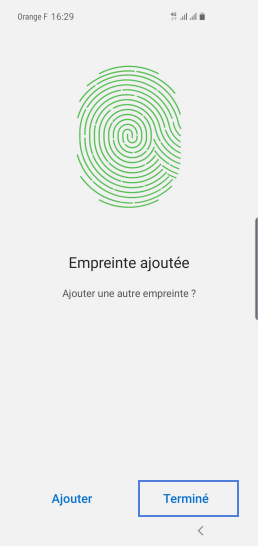
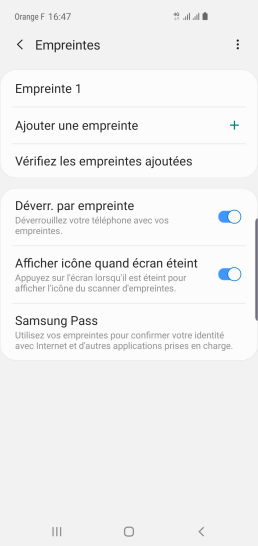
Bravo ! Vous avez terminé ce tutoriel.
Découvrez nos autres tutoriels